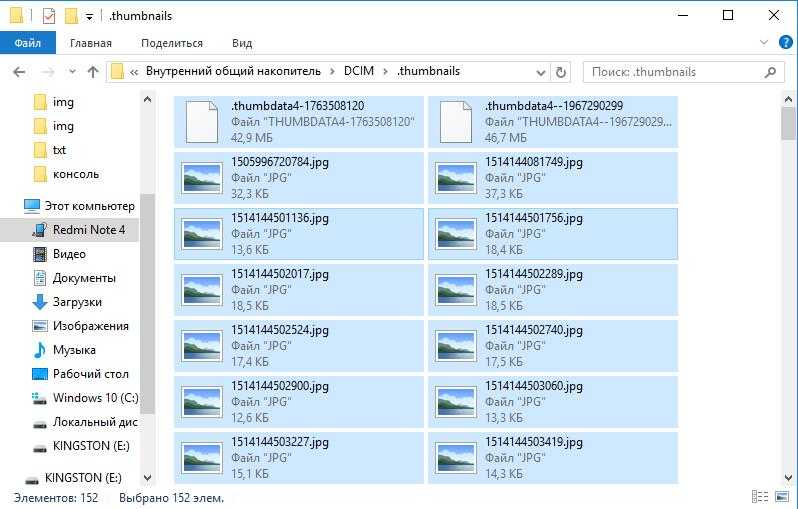Что такое кэш телефона и для чего его очищать
Технология cash — современный способ хранения временных файлов приложений и веб-сайтов : картинок, музыки, документов, видео. Это сделано с целью быстрой загрузки страниц сайтов и информации в приложении.
То есть при каждом новом запуске браузер не загружает через интернет с удаленных серверов мультимедийную информацию, что отображается на странице. Он обращается к памяти устройства и воспроизводит ранее загруженные файлы.
Найти кэшированные файлы в Samsung galaxy не составит труда. Они хранятся в приложениях или в самом браузере.
Кэш уменьшает время ожидания загрузки контента. Так как интернет-соединение не везде стабильно и скорость может быть низкой — это полезная функция.
Есть несколько вариантов, как очищать кэш на телефоне. Это возможно сделать вручную и автоматизировано. Как почистить кэш на телефоне Samsung более подробно будет описано ниже.
Рекомендуется регулярно раз в пару месяцев проводить очистку памяти телефона от временных файлов. Так как смартфон может глючить, зависать и даже не включаться. Это все последствия переполненной памяти устройства. Загруженные фрагменты кэша со временем теряют актуальность, и ими перестают пользоваться.
Но важное замечание, что после очистки кэша, информация из диалогов и чатов будет удалена с телефона. Их нужно заново скачивать, чтобы посмотреть
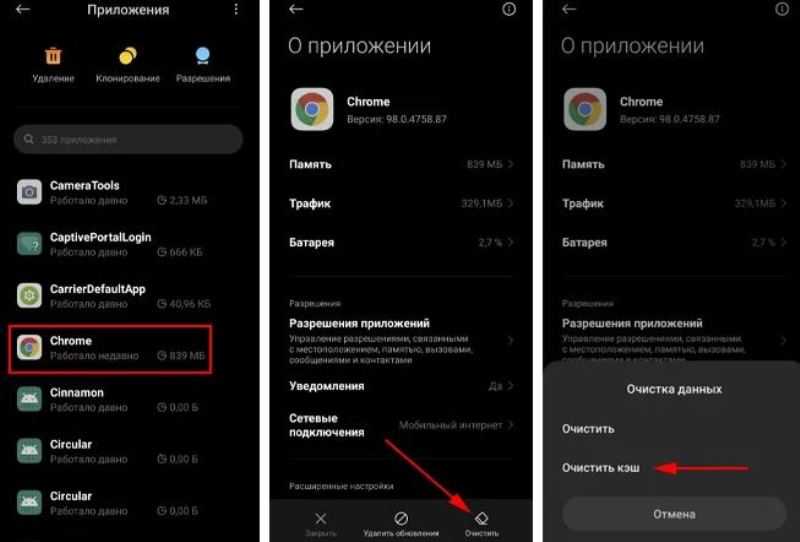 Очищать кэш нужно регулярно, раз в два три месяца
Очищать кэш нужно регулярно, раз в два три месяца
Варианты очистки
Есть несколько способов очистить кэш на Андроиде Самсунг. Нижеописанные варианты актуальны для большинства телефонов Samsung Galaxy, включая:
- J3;
- J4;
- J5;
- J6;
- J7 и новее;
- А5;
- А6;
- А8;
- А10;
- А20;
- А30;
- А40;
- А50;
- А51 и новее;
- S5;
- S6;
- S7;
- S8 и новее.
Ручная очистка
Основная доля кэша набирается в мессенджерах, видеохостингах и других приложениях, которыми мы часто пользуемся (например, ВК, Viber и пр.). Поэтому далее о том, как удалить файлы вручную:
- в настройках откройте «Диспетчер приложений»;
- выберите нужное приложение;
- откроется страница со сведениями о том, сколько памяти занимает программа;
- после откройте «Память» и нажмите на кнопку «Очистить кэш».
Это был способ для выборочной очистки. Если нужно удалить кэш из всех приложений, вы также можете сделать это вручную:
- в настройках телефона перейдите в пункт с оптимизацией;
- в нижней части экрана нажмите «Память» (либо «Хранилище»);
- нажмите на троеточие в правом верхнем углу, затем перейдите в «Настройки памяти»;
- на открывшейся странице найдите «Кэшированные данные» и очистите их.
Начнется очистка кэша, по завершении которой на телефоне появится много свободного места.
Очистка кэша в браузере
По мере использования девайса кэш накапливается в интернет-браузерах. Очистить его можно в пару кликов (в качестве примера взять Google Chrome):
- откройте нужный браузер и щелкните на троеточие, расположенное в верней части экрана;
- в открывшемся разделе нажмите на кнопку «История»;
- кликните «Очистить историю»;
- далее в разделе «Основные настройки» поставьте галочки напротив всех пунктов (история, кэш, cookie);
- осталось настроить «Временной диапазон». Вы можете очистить кэш как за последние сутки, так и полностью. Нажмите на значение «Все время», затем тапните по клавише «Удалить данные».
По завершении процедуры кэш браузера будет очищен. Вдобавок к выполненным действиям вы можете очистить информацию о работе приложения, включая сохраненные логины и пароли. Для этого:
- кликните по кнопке «Дополнительные»;
- поставьте галочки напротив всех пунктов;
- нажмите на синюю клавишу «Удалить данные».
Очистка через приложения
В магазине приложений есть большое количество утилит, автоматизирующих процедуру очистки кэша: Cache Cleaner, CCleaner и др. Чтобы удалить кэш, выполните следующее:
- запустите Clean Master (или любую другую похожую утилиту);
- нажмите на кнопку «Старт»;
- поставьте галочки напротив надписи «Ненужный кэш». Система начнет проводить сканирование и выявит файлы, которые можно удалить без ущерба для работоспособности устройства;
- нажмите «Очистить мусор»;
- в дополнение к этим действиям можете развернуть вкладку «Очистить еще» и выбрать «Эскизы»;
- еще раз нажмите «Очистить мусор».
Очистка мусора позволяет не только избавиться от ненужного кэша, но и сохранить все программы в оптимальном состоянии. Как и в случае с браузером, некоторые приложения при первом запуске могут включаться дольше обычного.
Очистка через рекавери
Если вы решили убрать кэш вследствие каких-либо сбоев, то их причина может быть в нестабильной работе операционной системы. Наиболее эффективный способ – чистка через рекавери.
Стоит отметить, что в таком случае кэш будет очищен из всех установленных программ, включая заводское ПО и обновления. Выполняйте процедуру только в случае, если остальные способы не помогли.
- Выключите телефон.
- Вам потребуется перейти в меню рекавери. Для этого зажмите клавишу «Домой», а также кнопки увеличения громкости и включения устройства. Комбинация зависит от модели девайса.
- Нажимая на кнопку уменьшения громкости, найдите раздел «Wipe cache partition». Затем кликните по клавише включения, чтобы выбрать его.
- Начнется автоматическая очистка кэша.
- По завершении процедуры нажмите на надпись «Reboot system now» для перезагрузки устройства.
Также в меню рекавери есть кнопка «Wype data/Factory reset». Нажав на нее, вы сможете вернуть телефон до заводских настроек. Вместе с этим из памяти удалятся все установленные вами игры, программы и кэш. Если вам важна информация, содержащаяся в телефоне, не нажимайте на эту клавишу и строго следуйте описанной выше инструкции.
Если вам нужно очистить кэш из 2–3 программ, то проще всего это сделать вручную в настройках телефона
Если же вы собираетесь чистить системные файлы, рекомендуем выполнять действия крайне осторожно. Не нажимайте на незнакомые кнопки в меню рекавери, т. к
это приведет к серьезным последствиям (вплоть до возвращения к заводским настройкам)
к. это приведет к серьезным последствиям (вплоть до возвращения к заводским настройкам).
Watch this video on YouTube
Какие данные занимают больше всего места на устройстве?
Причиной заполнения памяти телефона Redmi 9 могут быть различные данные, которые занимают больше всего места. Ниже приведены наиболее распространенные типы данных, которые могут занимать много места на устройстве:
Фотографии и видеозаписи: Фотографии и видеофайлы обычно занимают большое количество места на телефоне. Они хранятся в галерее или других медиафайлах и могут быть созданы самим пользователем, а также импортированы с других источников, таких как мессенджеры или социальные сети. Дубликаты или неиспользуемые файлы также могут занимать лишнее место.
Приложения и игры: Установленные приложения и игры занимают определенное количество места на телефоне. Некоторые приложения могут иметь большие размеры из-за графики, аудио или видеофайлов
Важно переодически проверять список приложений и удалить те, которые больше не нужны или являются редко используемыми.
Кэш и временные файлы: Кэш и временные файлы, которые генерируются при использовании приложений и игр, могут занимать большое количество места на устройстве. Иногда эти файлы не удаляются автоматически и накапливаются со временем
Очистка кэша и временных файлов может помочь освободить место на телефоне.
Документы и файлы: Некоторые пользователи могут сохранять на телефоне документы, файлы и другие данные. Это могут быть файлы различных форматов, такие как документы Word, PDF, электронные книги, музыкальные файлы и другие. Если эти файлы большого размера или их слишком много, они могут внести значительный вклад в заполнение памяти телефона.
Контакты, сообщения и журнал звонков: Контакты, сообщения и журнал звонков занимают относительно мало места на устройстве, но при накоплении большого количества записей они могут занять значительное пространство. Иногда эти данные могут быть дублированы или храниться в нескольких местах, что приводит к дополнительному расходу памяти.
Чтобы освободить место на устройстве, рекомендуется регулярно проверять и удалять ненужные данные, такие как дубликаты фотографий и видео, неиспользуемые приложения, временные файлы и другие данные, которые больше не нужны. Кроме того, можно использовать инструменты для очистки памяти, предоставляемые самим устройством или сторонними разработчиками.
Эффективные способы очистки памяти на телефоне Redmi 9 с операционной системой Android
Очистка памяти на телефоне Redmi 9 может быть необходима для повышения его производительности, освобождения места для новых файлов и улучшения общего опыта использования. В этой статье мы рассмотрим несколько эффективных способов, которые помогут вам освободить память на вашем телефоне.
1. Удаление ненужных приложений
Первым и наиболее очевидным способом освободить память на вашем телефоне является удаление ненужных приложений. Пройдитесь по списку установленных приложений и удалите те, которыми вы больше не пользуетесь. Для этого откройте «Настройки», найдите раздел «Приложения» и выберите «Установленные приложения».
2. Очистка кэша приложений
Кэш приложений занимает значительное количество места на вашем телефоне. Очистка кэша может помочь освободить память и ускорить работу установленных приложений. Чтобы очистить кэш приложений, перейдите в меню «Настройки», найдите раздел «Приложения», выберите приложение, для которого вы хотите очистить кэш, и нажмите «Очистить кэш».
3. Удаление ненужных файлов
Часто на телефоне Redmi 9 накапливаются ненужные файлы, такие как временные файлы, дубликаты фотографий и видеозаписей, загруженные файлы и т.д. Очистка таких файлов может освободить большое количество места на вашем телефоне. В операционной системе Android вы можете использовать файловый менеджер для удаления ненужных файлов или установить сторонние приложения для очистки памяти.
4. Перенос файлов на SD-карту
Если ваш телефон поддерживает использование SD-карты, то перенос некоторых файлов на карту памяти может помочь освободить место на встроенном хранилище. Вы можете перенести фотографии, видео, музыку и другие файлы на SD-карту, чтобы освободить память на телефоне. Для этого откройте «Настройки», найдите раздел «Хранилище» или «Сохранение», выберите «SD-карта» и перенесите нужные файлы.
5. Очистка кэша системы
Кэш системы может занимать значительное количество места на вашем телефоне. Чтобы его очистить, войдите в режим восстановления (Recovery mode) вашего телефона Redmi 9 и выберите опцию «Wipe cache partition». Это удалит все временные файлы и кэш системы, освободив память на вашем телефоне.
6. Использование специальных приложений для очистки памяти
На Google Play Store можно найти множество приложений, которые помогут вам очистить память на вашем телефоне Redmi 9. Они могут предлагать функции, такие как удаление ненужных файлов, очистка кэша приложений, удаление дубликатов и т.д. Ознакомьтесь с отзывами пользователей и выберите подходящее приложение для вашего телефона.
Заключение
Память на телефоне Redmi 9 может быстро заполняться различными файлами и приложениями, что может привести к снижению производительности устройства. Однако, с помощью этих эффективных способов вы сможете освободить память и улучшить работу телефона. Попробуйте эти методы и выберите тот, который подходит вам наиболее.
Удаление информации из папки .thumbnails на Android
Наверное, немногие знают, но при просмотре галереи система Android создаёт эскизы – это небольшие снэпы картинок. Их основная задача заключается в увеличении скорости следующей загрузки файлов. Несложно догадаться, что эти эскизы занимают место и имеют минимальную практическую пользу.
Что делать, если память телефона заполнена:
- Подключаем смартфон к ПК и включаем режим «Передача файлов».
- Открываем раздел «DCIM» в разделе телефона.
- Переходим в каталог «.thumbnails».
- Нажимаем сочетание Ctrl + A и удаляем всё содержимое.
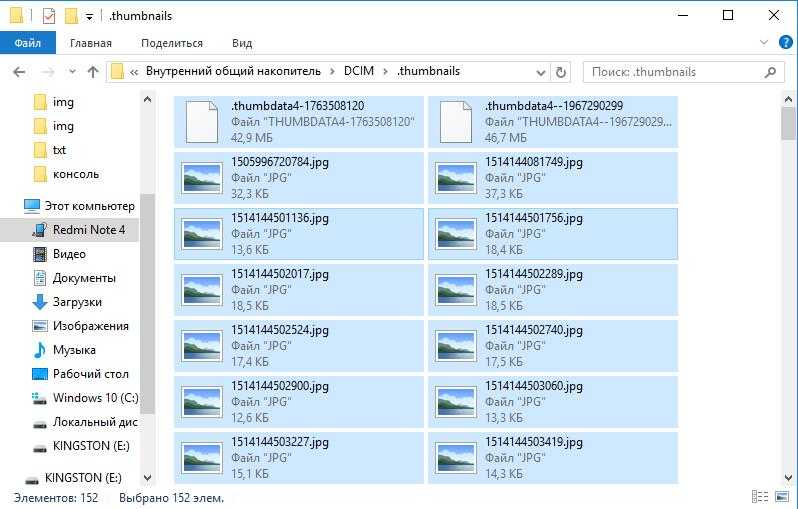
Со временем в данном разделе скапливаются данные на 1-2 Гб. Только их удаление поможет телефону, возможно, он даже перестанет тормозить.
Важно! Это действие рекомендуем выполнять с определенной периодичностью. В зависимости от активности использования смартфона – это 1-3 недели
Если забываем выполнить очистку, в разделе скопиться снова такое же количество файлов.
Все способы очистки
Перед тем как почистить кэш на телефоне Андроиде Самсунг, определитесь: проблемы с одним приложением, или вся система работает нестабильно. Если подвисает определённая программа, то можно попробовать очистить её память. А освобождение системного кэша Андроид повышает производительность телефона и избавляет вас от конфликтов ПО.
Однако есть методы, которые избавляют вас от очистки вручную
Управлять ими нужно осторожно, чтобы не стереть ничего ценного. Способы, как очистить кэш на Андроиде Самсунг, описаны ниже
Системные функции
Это простой способ, как очистить кэш на Андроиде Самсунг вручную. Для того чтобы стереть все временные файлы сразу, нужно сделать следующее:
Перейдите в «Настройки» смартфона и зайдите в Оптимизацию.
Откройте «Память» или «Хранилище».
Зайдите через 3 точки справа в Настройки памяти.
Нажмите «Данные кеша» и удалите их.
Для очистки данных отдельных программ:
- Откройте «Настройки».
- Перейдите в «Приложения».
Найдите нужное и нажмите на него.
Перейдите в «Память» или «Хранилище».
Нажмите кнопку очистки.
Через рекавери Самсунг
Этот способ помогает быстро очистить системный кэш Андроида. Чтобы перейти в рекавери меню и выполнить очистку, сделайте следующее:
- Выключите смартфон.
- Нажмите клавиши «Повысить громкость», «Включить телефон» и «Домой» (или другую механическую кнопку на торце корпуса – bixby).
С помощью клавиш «Громкость вверх» и «Громкость вниз», перейдите к пункту «Wipe Cache Partition». Можно сказать, что это то место, где находится кэш в телефоне Самсунг.
Нажмите кнопку включения телефона, чтобы подтвердить действие.
- Дождитесь окончания очистки.
- Перезагрузите аппарат. Просто нажмите кнопку включения, когда этот пункт выбран.
Телефон перезагрузится.
Такую очистку следует проводить после обновления или перепрошивки девайса. Вашим данным, записанным на телефон, она не угрожает.
С помощью приложений
Очистить кэш в Самсунге на Андроиде можно и с помощью программ, скачанных на Google Play. В магазине много программ с таким функционалом. Ориентируйтесь на количество скачиваний и оценку, а также на удобство в использовании.
Каждое приложение работает по-своему. Некоторые достаточно запустить и нажать одну кнопку, например «Cache Cleaner». Другие, как «Clean Master», требуют больше действий:
- Запустите программу.
- Откройте вкладку «Мусор».
- Дождитесь, пока ПО просканирует телефон и выявит лишние файлы.
- Проверьте список того, что программа хочет удалить, и снимите ненужные галочки. Отнеситесь к этому пункту внимательно, чтобы не лишиться фотографий или важных приложений, которые программа по каким-то причинам относит к мусору.
- Нажмите «Очистить мусор».
https://youtube.com/watch?v=aXdVy1giwyI
Вы смогли удалить кэш на Андроиде Самсунг с помощью программы, и теперь телефон заработает быстрее. Но если вам не нужна сама программа, возможно, нужно удалить и её. Некоторые из таких «оптимизаторов» занимают много места в оперативной памяти. Если же вы решите её оставить, поищите в меню функцию удаления мусора по расписанию, а остальные «проверки» отключите.
Как очистить кэш браузера
Временные файлы для интернет-страниц хранятся отдельно – в браузерах. Часто их не получается удалить иначе, чем внутри приложения браузера. Это ещё одно место, где очистить кэш в Самсунге. А объём файлов может быть внушительным, тем более, если вы открывали много вкладок. Но обычно освобождение места не требуется. Разве что если данные на сайте обновились, а вы не видите изменений, или страничка просто работает нестабильно. Ещё один вариант – вы передаёте смартфон кому-то. Тогда нужно удалить старые данные.
Очистить кэш браузера на телефоне Самсунг можно так:
- Откройте браузер, данные из которого вы хотите удалить. Google Chrome, Firefox, Яндекс или даже встроенный браузер – инструкции для всех них будут похожими.
- Вызовите меню. Обычно это три точки в правом верхнем углу.
- Выберите в меню «Настройки», если такая надпись появится.
Откройте «Конфиденциальность» или «Личные данные».
Нажмите «Удаление данных о просмотре», «Очистить историю» или «Очистить данные» – это название может отличаться, в зависимости от браузера и версии Андроида.
Подтвердите удаление выбранных данных. Удалить можно также и куки, пароли, загрузки, историю. Иногда это может быть полезно, но будьте внимательны на этом этапе, чтобы не потерять важные данные.
Использование специальных приложений
Если вам не хочется заморачиваться с очисткой кэша вручную, можно воспользоваться специальными приложениями, которые помогут выполнить эту задачу быстро и просто.
На Google Play есть множество приложений, предназначенных для очистки кэша на телефоне Samsung A31. Они обладают удобным интерфейсом и предлагают широкий функционал. Вы можете выбрать любое приложение по своему усмотрению и установить его на свой телефон.
После установки приложения, вам нужно будет запустить его и следовать указаниям на экране. Обычно процесс очистки кэша с помощью специального приложения занимает всего несколько минут и не требует никаких специальных навыков или знаний.
Одним из наиболее популярных приложений для очистки кэша на Android-устройствах является «Clean Master». Оно предлагает не только очистку кэша, но и оптимизацию системы, удаление ненужных файлов и многое другое. Вы можете установить «Clean Master» или аналогичное приложение из Google Play Store.
Помимо «Clean Master» существуют и другие приложения, такие как «CCleaner» или «SD Maid». Они также предлагают функции очистки кэша и оптимизации системы, но имеют свои особенности и специфику работы. Вы можете ознакомиться с отзывами и рейтингами этих приложений на Google Play и выбрать наиболее подходящее для вас.
Использование специальных приложений упрощает и ускоряет процесс очистки кэша на телефоне Samsung A31. Они предлагают широкий функционал и интуитивно понятный интерфейс, что делает процесс очистки кэша доступным для всех пользователей, даже без особых навыков и знаний.
Для чего удалять кэш на Андроид
Казалось бы, зачем их очищать, если они ускоряют работу смартфона? Дело в том, что кроме этого преимущества есть один существенный недостаток. Со временем они накапливаются, их становится все больше, следовательно, количество свободного места на смартфоне уменьшается. Некоторые программы способны полностью засорить Android устройство.
Проблема в том, что большинство приложений создают эти файлы, некоторые из них весят много. Со временем программное обеспечение уже в них не нуждаются, но кэш так и остается в памяти телефона.
Чтобы лучше понять принцип работы кэш-файлов, рассмотрим следующие примеры. Если на устройстве установлено 20 приложений, которыми владелец регулярно пользуется, то со временем размер кэша в совокупности будет равен 5-6 гигабайтам, а иногда больше. Позже программное обеспечение обновляется. Программы меняют принцип работы. Следовательно, создают новые носители информации. Однако старые никуда не деваются. Это похоже на снежный ком, который катится вниз и разрастается.
Вариант 1: Кэш отдельных приложений
Для того чтобы очистить кэш, необходимо обратиться к настройкам операционной системы или внутренним параметрам приложений. Первое может быть выполнено двумя разными методами, второе же доступно не всегда, точнее, не для всех программных компонентов.
Способ 1: Параметры приложений
В ОС Андроид имеется возможность удаления временных данных для каждой программы в отдельности. Стоит отметить, что таким образом можно не только освободить место во внутренней памяти устройства, но и избавиться от некоторых проблем в работе ПО.
-
Откройте «Настройки» Android и перейдите к разделу «Приложения и уведомления».
-
Тапните по пункту «Показать все приложения».
-
В списке установленного софта найдите то, чей кэш требуется очистить,
и тапните по его наименованию.
Если на мобильном устройстве установлено довольно много программ, быстро отыскать необходимую можно с помощью доступной в настройках функции поиска.
-
Перейдите к подразделу «Хранилище и кеш».
-
Нажмите на кнопку «Очистить кеш».
Если есть такая необходимость, проделайте аналогичные действия с другими приложениями.
Способ 2: Параметры хранилища
Альтернативой предыдущему методу очистки кэша отдельных программ является обращение к параметрам хранилища операционной системы Android.
-
Откройте «Настройки» и тапните по пункту «Хранилище».
-
Выберите «Внутренний общий накопитель».
-
Немного подождите, пока система соберет данные, после чего коснитесь пункта «Другие приложения».
-
В списке установленных найдите то, чьи данные требуется очистить, и нажмите на его наименование.
-
Нажмите на кнопку «Очистить кеш».
По необходимости выполните это же действие с другими программами.
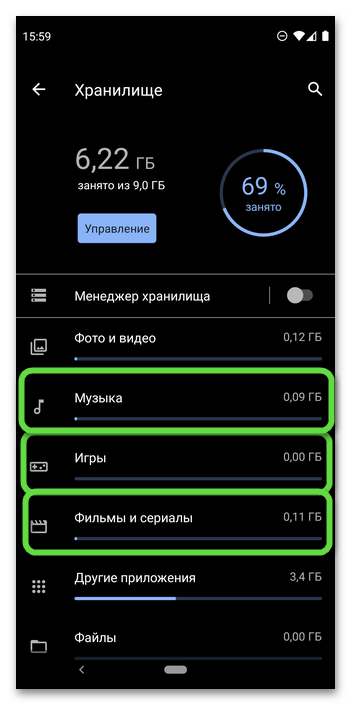
Способ 3: Настройки приложений
Во многих, но не во всех приложениях есть встроенные средства очистки кэша, накапливаемого за время их работы. Чаще всего подобное встречается в браузерах, мессенджерах, а также мультимедийных программах по типу клиентов стриминговых сервисов. Рассмотрим то, как решается задача из заголовка статьи в некоторых из них.
Google Chrome
-
Вызовите меню веб-обозревателя.
-
Откройте раздел «История».
-
Коснитесь надписи «Очистить историю».
-
Если требуется очистить только кэш мобильного браузера, находясь во вкладке «Основные настройки», снимите отметки напротив двух первых пунктов в списке, оставив активным только «Изображения и другие файлы, сохраненные в кеше».
-
Напротив параметра «Временной диапазон» выберите в выпадающем списке значение «Все время».
-
Тапните по расположенной внизу кнопке «Удалить данные».
-
Подтвердите свои действия путем нажатия «Удалить» во всплывающем окне.
Spotify
-
Находясь на главной странице приложения, откройте его «Настройки», тапнув по распложенному в правом верхнем углу значку шестеренки.
-
Пролистайте их вниз до раздела «Хранилище».
-
Коснитесь текста под надписью «Очистка кеша»
и подтвердите свои действия во всплывающем окне.
Telegram
-
Вызовите меню мессенджера, коснувшись трех горизонтальных полос слева от поисковой строки или выполнив свайп слева направо по экрану.
-
Откройте «Настройки».
-
Перейдите к разделу «Данные и память».
-
Выберите первый пункт в списке доступных — «Использование памяти».
-
Коснитесь надписи «Очистить базу данных», чтобы стереть кэш сообщений,
и подтвердите это действие во всплывающем окне.
-
Далее нажмите «Очистить кэш Telegram»
и затем воспользуйтесь одноименной кнопкой в появившемся окне с детальными сведениями.
В большинстве других приложений, в которых также имеется внутренняя возможность очистки кэша, задача из заголовка статьи решается аналогичным образом – необходимо отыскать в настройках раздел, ответственный за память или хранилище.
Чистка через ПК
Если Вы решили почистить смартфон Samsung A50 или любой другой современный девайс, то вероятно захочется сделать это так, чтобы не потерять важные фото или видео. В этом случае лучший помощник – комп. Чистить мобильник через компьютер удобнее всего – лучше интерфейс, да и миниатюры фотографий или видео видно лучше – не обязательно кликать по каждой.
Подключение Galaxy A70 и других моделей выполняется легко – для синхронизации нужен кабель type-c, у старых девайсов – microUSB. После подключения девайс начнет заряжаться, но доступа к файлам не будет. Поэтому на экране телефона необходимо опустить шторку вниз и кликнуть по уведомлению о зарядке гаджета через USB. Появится список способов подключения – нас интересует «Передача данных» или «MTP». Далее остается войти в память гаджета через проводник – теперь он определяется как флешка.
Такой способ удобен тем, что можно не просто почистить устройство от мусора, но и перенести на ПК нужную информацию, которую необязательно хранить на смартфоне.
Зачем обновлять системный кеш?
Иногда крупное обновление программного обеспечения или установка приложения могут повлиять на системный кеш и привести к его повреждению. Это, в свою очередь, может привести к проблемам, поэтому очистка раздела кеша может помочь.
Это важно, поскольку ваше устройство не загружается в режим восстановления, когда оно включено. Если по какой-либо причине вы не можете выключить устройство в обычном режиме, подождите, пока разрядится аккумулятор
После этого зарядите устройство не менее 30 минут, прежде чем переходить к следующим шагам, приведенным ниже.
Если на вашем устройстве Samsung есть кнопка Home , убедитесь, что вы нажимаете и удерживаете Увеличение громкости, Домой и Кнопки питания вместе. Продолжайте нажимать и удерживать кнопки, пока не появится экран режима восстановления.
Когда появится экран восстановления Android, вы можете отпустить кнопки.
Используйте кнопку уменьшения громкости , чтобы выделить «Очистить раздел кеша».
Нажмите кнопку Power , чтобы выбрать «Очистить кеш раздел. ‘
Используйте кнопку уменьшения громкости , чтобы выделить «Да».
Нажмите кнопку Power , чтобы подтвердить «Да».
Нажмите кнопку Power , чтобы перезагрузить устройство. Это вернет устройство к нормальному интерфейсу.
Помимо удаления ненужных файлов и приложений, кое-что для освобождения памяти можно сделать и с нужными. Поскольку по умолчанию все программы устанавливаются на внутреннюю память смартфона, то ряд ресурсоемких и больших приложений нужно вручную переносить на карту памяти.
Почему вам нужно очищать и освобождать память на телефоне Samsung
Телефоны Samsung оснащены внутренним хранилищем, где хранятся операционная система, приложения, фотографии, видео, музыка и другие данные. Объем внутренней памяти может варьироваться в зависимости от модели телефона, но обычно этого недостаточно для хранения всего, что вам нужно. Кроме того, часть внутренней памяти зарезервирована для системных файлов и не может быть использована пользователем.
Когда внутренняя память полностью заполнена или почти заполнена, на смартфоне могут возникнуть проблемы, такие как:
- Медленная производительность и задержки
- Частые сбои и ошибки
- Трудности с установкой или обновлением приложений
- Невозможность съемки фотографий или видео
- Уменьшенное время работы аккумулятора
Чтобы избежать этих проблем, важно регулярно очищать и освобождать память на смартфоне Samsung от мусора и ненужных файлов. К таким файлам относятся:
- Файлы кэша: это временные файлы, создаваемые приложениями и веб-сайтами для ускорения загрузки и улучшения опыта пользователя. Однако они также могут накапливаться со временем и занимать много места.
- Загруженные файлы: это файлы, которые вы загрузили из интернета или получили через электронную почту или мессенджеры. Некоторые из них могут быть полезными, но другие могут быть устаревшими или ненужными.
- Дубликаты файлов: это файлы, которые были скопированы или зарезервированы несколько раз на вашем телефоне. Они могут тратить много места и вызывать путаницу.
- Неиспользуемые приложения: это приложения, которые вы установили, но редко или никогда не используете. Они могут занимать много места и работать в фоновом режиме, расходуя аккумулятор и ресурсы.
Как очистить кэш на Samsung M31
Кэш – это временные данные, которые хранятся на устройстве, чтобы ускорить работу приложений и веб-сайтов. Однако, со временем кэш может накопиться и начать замедлять работу вашего телефона. Очистка кэша может помочь оптимизировать работу Samsung M31 и увеличить его производительность.
Вот пошаговая инструкция, как очистить кэш на Samsung M31:
- Перейдите в настройки телефона. Для этого откройте панель уведомлений, нажмите на значок шестеренки или найдите иконку «Настройки» в списке приложений.
- Прокрутите страницу настройки вниз и найдите пункт «Память и хранилище» или «Устройство» (в зависимости от версии операционной системы).
- Выберите «Память», чтобы открыть настройки памяти устройства.
- Нажмите на «Очистка кэша». Это может быть указано как «Очистка кэша приложений» или «Очистить все данные кэша».
- В появившемся диалоговом окне нажмите «ОК». Телефон начнет процесс очистки кэша. Дождитесь завершения процесса.
После завершения очистки кэша на Samsung M31, ваш телефон должен начать работать быстрее и более отзывчиво. Также можно повторять эту процедуру время от времени, чтобы поддерживать оптимальную производительность устройства.